Los videos se han convertido en una forma de vida ahora. Nuestros teléfonos inteligentes, canales de redes sociales, blogs personales están llenos de videos interesantes. Revivimos los momentos a través de los videos. Ya sea que se trate de un clip de fiesta de cumpleaños o de su reciente experiencia de senderismo, estoy seguro de que su teléfono inteligente está lleno de muchos videos increíbles.
Hay tantos dispositivos y plataformas en línea que usan diferentes estándares y formatos para videos. Es posible que un video que se pueda reproducir fácilmente en un dispositivo no sea compatible con otros. Los videos que se reproducen en mi teléfono inteligente no se reproducen en el televisor LED de mi hogar. Hay más de miles de formatos de video. Los más populares son: MP4, FLV, MOV, AVI, WMV, WEBM, MKV, etc. Es realmente difícil ponerse al día con ellos y hacer un video que sea compatible con todos los dispositivos.
Sin embargo, una solución sencilla sería convertir los videos. Sí, simplemente convierta el video para que sea compatible con el formato de video de destino. No se preocupe, si usa un buen conversor de video, la calidad de su video estará intacta. Uniconvertidor Wondershare te facilita este trabajo. Es una herramienta de conversión de video muy popular y la última que necesitaría tener. El software proporciona conversión de audio y video sin pérdidas.
Wondershare es una compañía de software popular conocida por brindar innumerables soluciones de software para hacernos la vida más fácil. Entre una gama de software de procesamiento de video diferente proporcionado por ellos, Uniconverter es el que lo ayudará a convertir casi cualquier video de un formato a otro.
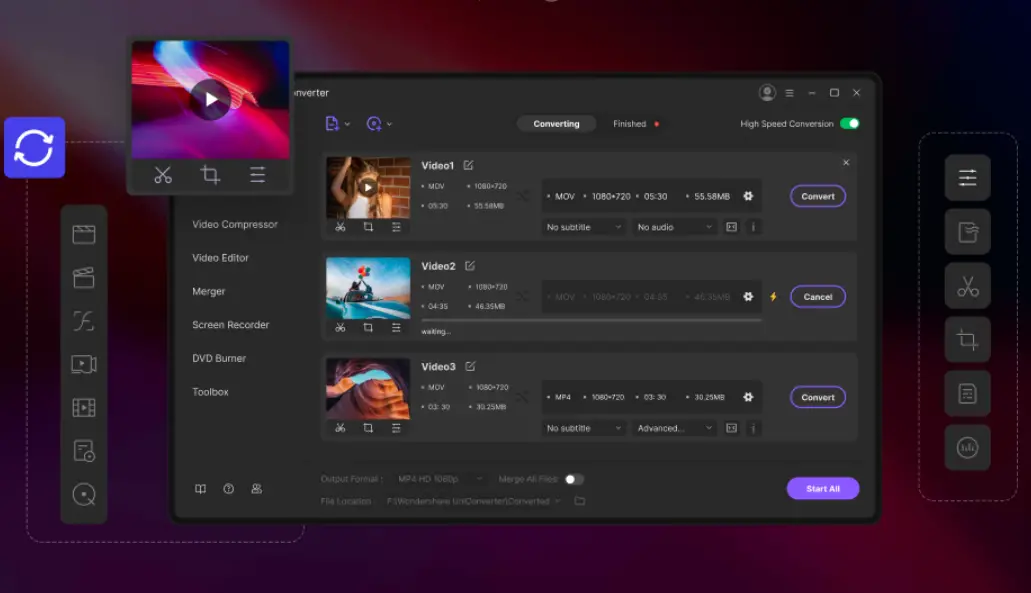
Wondershare Uniconverter admite más de 1000 formatos de audio y video. No solo la conversión, el software también lo ayuda a reducir el tamaño del video sin pérdida de calidad y a comprimirlo. Esto te ayudará a ahorrar mucho espacio en tu disco duro porque los videos HD o 4K en estos días ocupan mucho espacio en la memoria. También tienen un convertidor de video online herramienta que puede usar para convertir rápidamente un video a otro formato.
El software utiliza la aceleración de la GPU para acelerar la tarea. También proporciona una función de conversión por lotes. Puede agregar todos los videos que le gustaría convertir a la vez y dejar que el software haga su trabajo en segundo plano.
Descargue e instale Wondershare Uniconverter para su sistema. Puede utilizar la versión de prueba gratuita con funciones limitadas u obtener la versión premium a un precio muy asequible con todas las funciones. Ahora, para convertir sus videos, inicie el software en su computadora.
Paso 1: Verá un botón ‘Agregar archivos’ en la parte superior izquierda del software. Haga clic en él para agregar archivos de video para la conversión.
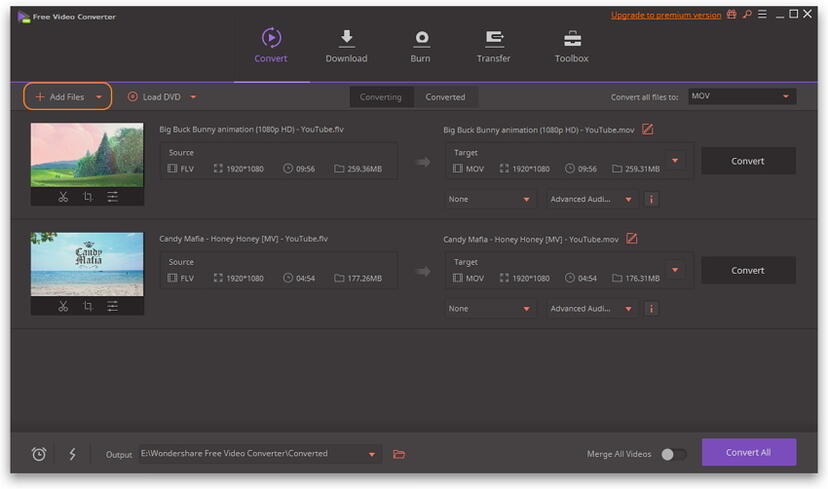
Paso 2: Ahora, seleccione el formato de archivo de salida para los archivos de video en el menú desplegable. Aquí puede seleccionar directamente el formato de destino de su archivo de video o audio o simplemente seleccionar el tipo de dispositivo en caso de que no conozca el formato de video exacto compatible con el dispositivo de destino.

Paso 3: Una vez que haya seleccionado el formato de salida y personalice otras configuraciones, haga clic en el botón Convertir todo en la parte inferior derecha de la interfaz del software.
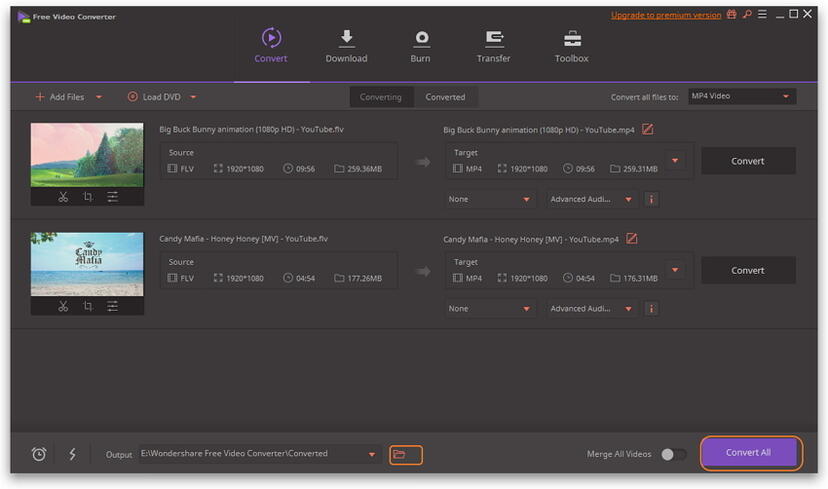
Esto fue todo, solo 3 simples pasos para convertir un archivo de video o audio fácilmente. También hay un botón de alternancia ‘Combinar todos los videos’ en la parte inferior que puede habilitar para combinar los videos en uno.
Compresor de video
Como mencioné antes, Wondershare Uniconverter también te permite comprimir videos de gran tamaño. Hace el trabajo ajustando los parámetros como velocidad de bits, velocidad de fotogramas, resolución, etc.
Esta herramienta también le permite recortar y recortar el video si desea reducir el tamaño. Entonces, en caso de que tenga algunas partes no deseadas en el video, puede deshacerse de ellas fácilmente. No solo los archivos de video, el software también es capaz de reducir los archivos de audio. Viene equipado con una caja de herramientas versátil que le permite corregir metadatos de video, creador de GIF y grabador de pantalla.
Precios y disponibilidad
Wondershare Uniconverter está disponible para los sistemas operativos Windows y Mac. El software es compatible con Windows 10/8/7 / XP / Vista, Mac OS 10.15 (Catalina), 10.14, 10.13, 10.12, 10.11, 10.10, 10.9, 10.8, 10.7, 10.6
Primero puede obtener la versión de prueba para probar sus funciones y, una vez que esté lo suficientemente seguro, proceda a comprar un plan adecuado para usted. Los precios son muy razonables. La versión de prueba no incluye algunas características como procesamiento por lotes, conversión de alta velocidad y fusión.
Los estudiantes pueden obtener el Uniconverter desde tan solo $ 7,96. Otros planes individuales y comerciales son los que se indican a continuación:
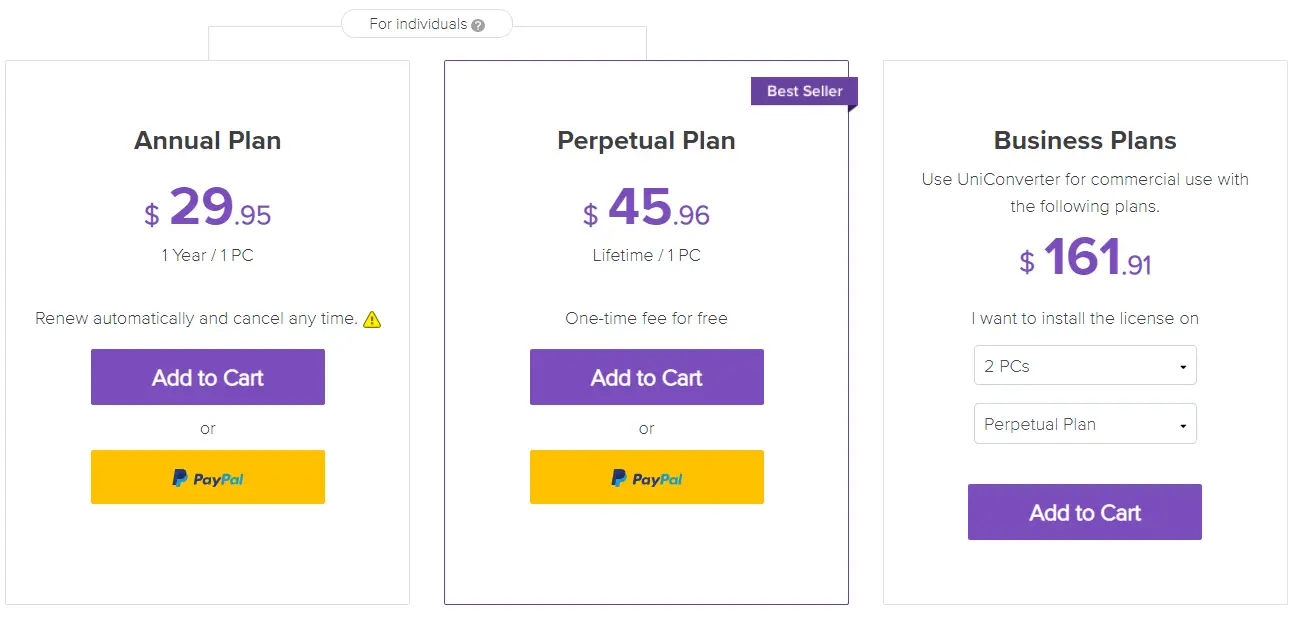
Ultimas palabras
Wondershare Uniconverter es el conversor de video perfecto. La amplia gama de formatos de audio y video compatibles con este software lo convierte en una herramienta valiosa. La parte más importante es que la conversión no tiene pérdidas. La calidad original de su archivo de audio o video se conserva durante la conversión, sin importar el formato de destino que elija. También me gusta su función de compresión de video porque los videos 4K y 8K con los que nos ocupamos en estos días son realmente pesados en la memoria y consumen mucho espacio en nuestros dispositivos.
No es necesario pasar un día entero convirtiendo los videos uno por uno, ya que Uniconverter le permite convertir los videos por lotes. Seleccione todos los videos que desea convertir a la vez y deje que el software haga su trabajo en segundo plano. Funciona muy rápido. También puede utilizar esta herramienta para fusionar varios videos en uno o para recortarlos y recortarlos.
